Comment télécharger et mettre à jour le pilote Canon MG3520
Publié: 2023-05-15Le téléchargement du pilote Canon MG3520 pour Windows 10 et 11 peut être un problème, mais vous trouverez une variété de solutions dans cet article.
Le Canon MG3520 est un appareil multifonction qui peut numériser, copier, imprimer et même télécopier des documents importants quand vous en avez besoin. La conception compacte de cette machine est idéale pour les utilisateurs ayant des besoins d'impression à faible volume, que ce soit à la maison ou au bureau. Cependant, le pilote du périphérique doit être installé pour que le matériel puisse communiquer correctement avec Windows.
Un pilote est un ensemble de fichiers qui fonctionnent ensemble pour définir et optimiser le fonctionnement d'un périphérique. Cela signifie que lorsque vous utilisez le pilote, vous ne rencontrerez aucun problème, erreur ou autre problème en essayant d'utiliser l'appareil. Le pilote de l'imprimante Canon MG3520 fonctionne dans le même but.
Méthodes de téléchargement et d'installation du pilote Canon MG3520 le plus récent
Dans les sections suivantes, nous examinerons certaines des méthodes les plus fiables et les plus conviviales pour obtenir la version la plus récente du pilote Canon MG3520 pour Windows 10 et 11. Vous trouverez les liens vers ces sections ci-dessous. Après avoir lu cet article dans son intégralité, vous pouvez choisir l'une des méthodes (ou plusieurs, si nécessaire) pour mettre à jour le pilote d'imprimante. La méthode simple et mains libres, cependant, est fournie à la fin de l'article pour votre propre commodité.
Méthode 1 : Mise à jour Windows pour la mise à jour du pilote Canon MG3520
Une autre méthode manuelle qui fonctionne parfois pour fournir des options de mise à jour du pilote Canon MG3520 consiste à utiliser le programme Windows Update. Les développeurs de Windows ont inclus la possibilité de mettre à jour les pilotes dans Windows 11 et 10 en parallèle avec les modifications du système d'exploitation, ce qui peut sembler contradictoire au premier abord. Veuillez continuer à lire ci-dessous pour plus de détails :
- Cliquez sur le boutonWindows , tapez Rechercher les mises à jour, puis appuyez surEntréepour voir s'il existe des versions plus récentes de Windows.
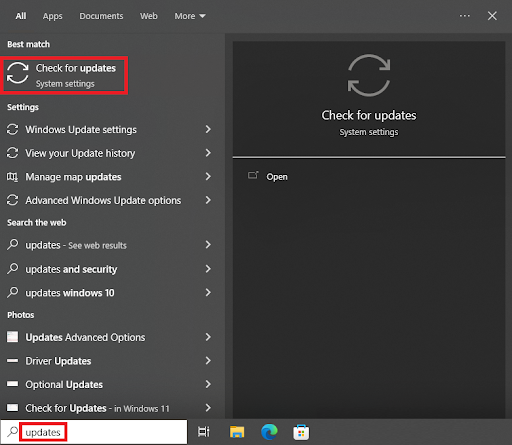
- Un outil pour faire des mises à jour sera disponible. Sélectionnez l'optionRechercher les mises à jour dans le menu une fois le chargement terminé.
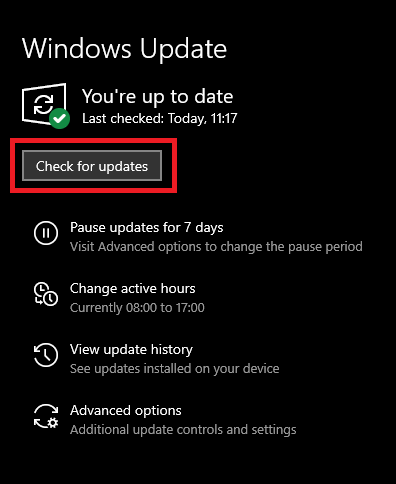
- En cliquant sur le boutonTélécharger et installer , toutes les mises à jour disponibles pour votre système d'exploitation seront téléchargées et installées sur votre ordinateur.
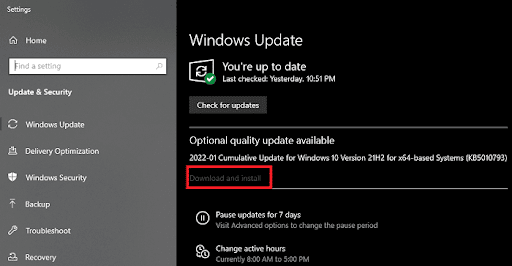
- Après avoirredémarré votre ordinateur plusieurs fois , le pilote sera correctement installé.
Vous pouvez essayer l'approche manuelle suivante si vous trouvez que les méthodes indiquées ci-dessus prennent trop de temps pour télécharger ou mettre à jour avec succès le pilote d'imprimante Canon MG3520 sous Windows 10/11.
Lisez également : Installer et mettre à jour les derniers pilotes d'imprimante Canon pour Windows
Méthode 2 : Gestionnaire de périphériques pour mettre à jour le pilote
Pour terminer manuellement la mise à jour du pilote Canon MG3520, le Gestionnaire de périphériques est un choix fantastique. Il s'agit d'un programme intégré à Windows qui vous permet, entre autres, de supprimer des pilotes, de les réinstaller ou de mettre à jour l'ensemble actuel de pilotes installés sur votre système. Voici les étapes à suivre pour comprendre comment mettre à jour à l'aide de cet outil :
- Sélectionnez « Gestionnaire de périphériques » dans le menu qui apparaît après avoir appuyé simultanément sur Win et X.
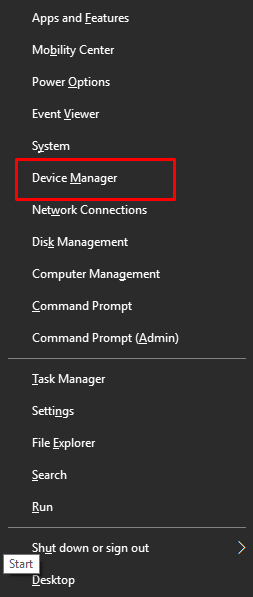
- Lorsque l'utilitaire apparaît, recherchezCanon MG3520 dans divers paramètres d'impression.
- Lorsque vous cliquez avec le bouton droit sur le périphérique, vous obtenez une option pour "Mettre à jour le pilote ".
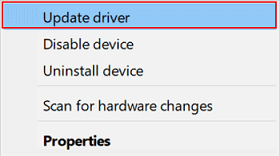
- Deux options s'offrent à vous après le début du processus de mise à jour. Cochez la case intituléeRechercher automatiquement les mises à jour de pilotes pour continuer.
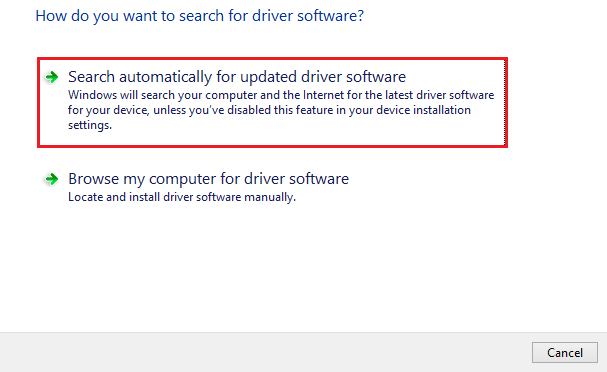
- Vous devezsuivre les étapes qui s'affichent pour mettre à jour le pilote.
Si vous ne parvenez pas à mettre à jour et à télécharger les pilotes à l'aide de cette méthode, vous devez en essayer une autre.

Lisez également : Téléchargement, installation et mise à jour du pilote d'imprimante Canon G2010 pour Windows
Méthode 3 : Site de Canon pour télécharger le pilote
Les téléchargements de pilotes Canon MG3520 pour Windows 10 et Windows 11 peuvent toujours être effectués manuellement via le site Web du fabricant. La page d'assistance officielle contient les versions les plus récentes de tous les pilotes. Pour en savoir plus, lisez les étapes décrites ci-dessous :
- Pour plus de détails, veuillez visiter le site Web de Canon USA.
- Sélectionnez Logiciels et pilotes dans le sous-menu qui apparaît après avoir cliqué sur l'onglet Support.
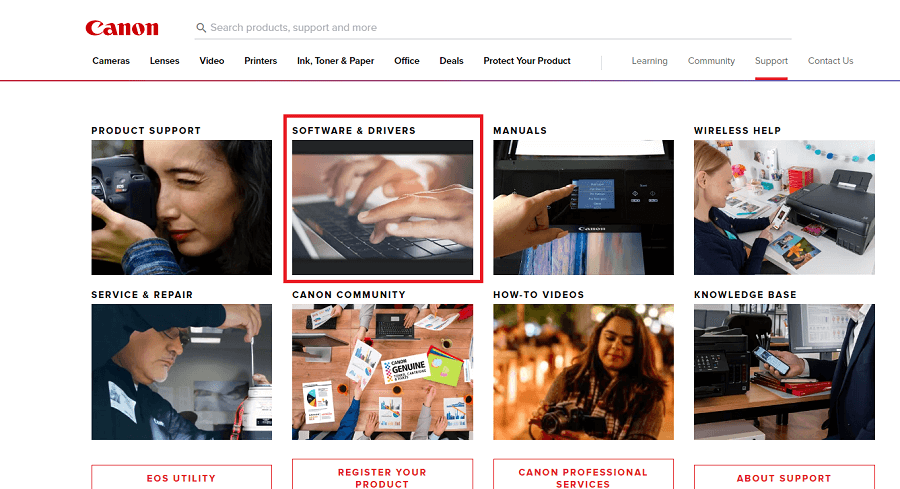
- Entrez «MG3520 » dans le champ de recherche du site Web, puis choisissez le produit approprié.
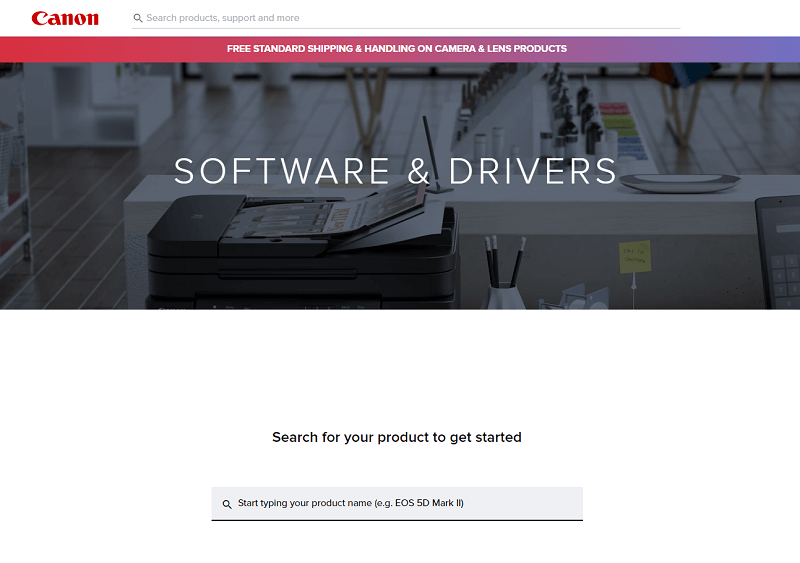
- Cliquez sur l'optionLogiciels et pilotes .
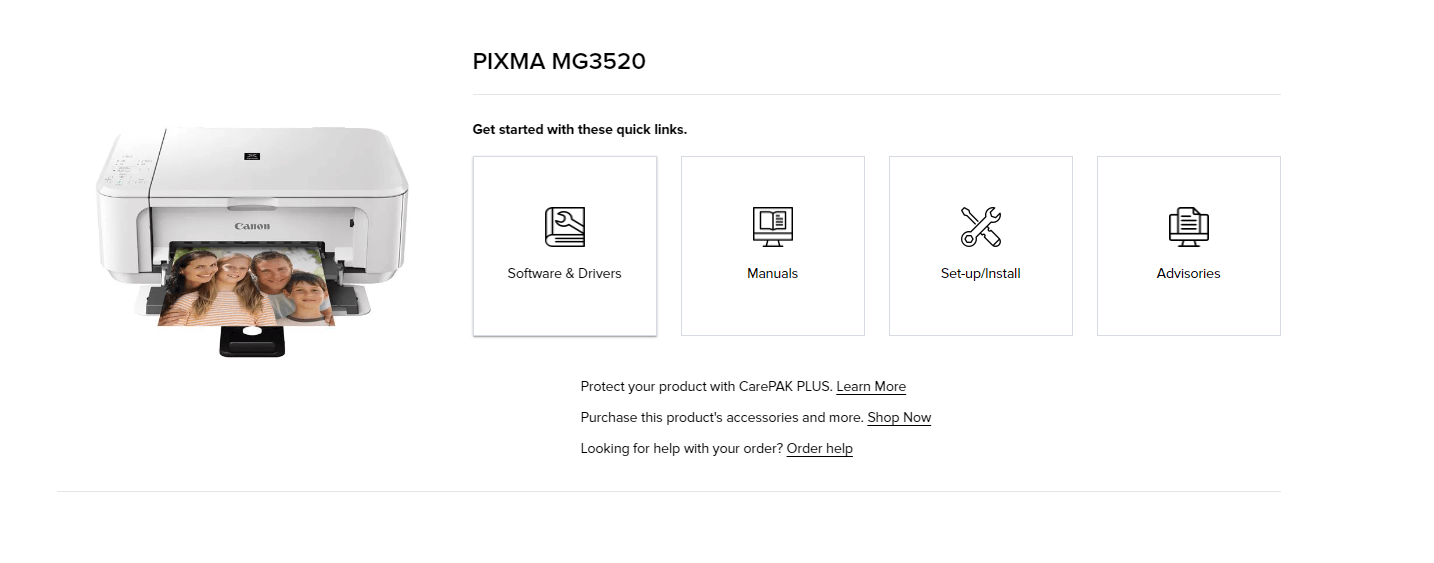
- Sélectionnez lesystème d'exploitation actuellement installé sur l'appareil en question.
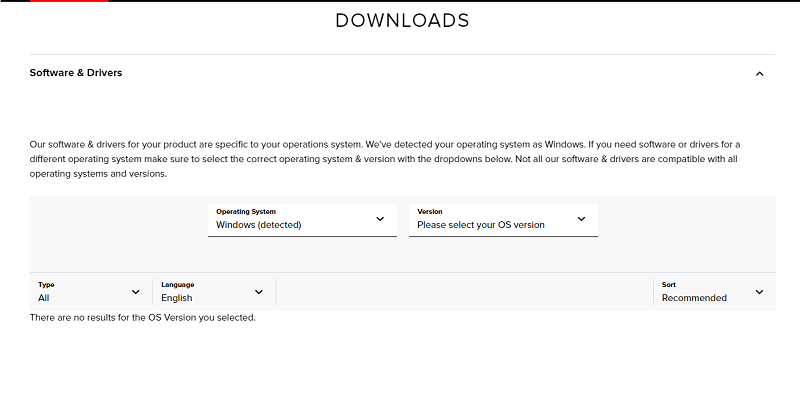
- Si vous souhaitez télécharger un pilote, vous pouvez le trouver dans une liste, puis cliquer sur le boutonTélécharger à côté.
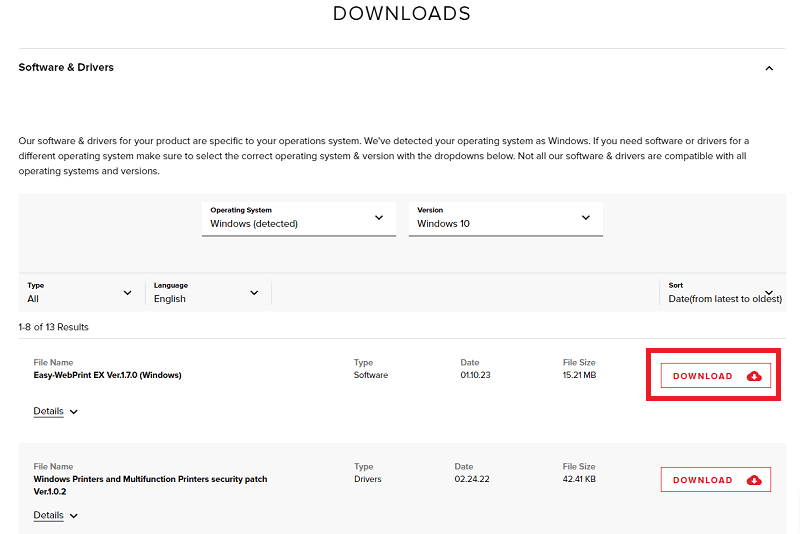
- Le processusd'installation du pilote nécessite l'ouverture du fichier une fois le téléchargement terminé.
En raison de la nature pratique de la méthode, le téléchargement du pilote d'imprimante Canon MG3520 peut échouer. Si vous cherchez un changement de rythme, considérez cette alternative.
Lisez également: Téléchargement et mise à jour du pilote d'imprimante Canon G2000 sur un PC Windows
Méthode 4 : Utiliser le Bit Driver Updater pour des mises à jour automatiques et faciles
La méthode finale et la plus complète pour mettre à jour le pilote Canon MG3520 sous Windows 10/11 consiste à utiliser Bit Driver Updater. Avec ce programme miraculeux, vous pouvez mettre à jour instantanément tous vos pilotes matériels en un seul clic de souris. Tout, des imprimantes aux scanners en passant par les photocopieurs, les appareils photo, les gadgets Bluetooth, les souris, les claviers et les adaptateurs réseau, est inclus ici avec leurs pilotes respectifs.
L'outil est fantastique et donne accès à un large éventail de fonctionnalités et de capacités avancées, telles que :
- Mise à jour régulière des pilotes
- Mises à niveau pouvant être installées d'un simple clic de souris
- Les mises à jour actives des pilotes peuvent être programmées et les mises à niveau elles-mêmes sont accompagnées d'options de sauvegarde et de restauration.
- Accès à une assistance 24h/24, 7j/7 et 365j/an par des chauffeurs multilingues agréés WHQL
- Il existe un modèle freemium ainsi qu'un modèle premium.
- Gains d'efficacité dans le système
- Instrument de cartographie d'infiltration de système léger
- Recherche et corrige les pilotes obsolètes, corrompus, manquants ou endommagés.
Ce n'est même pas près d'être complet. La large gamme de fonctionnalités de l'outil permet à l'utilisateur de gérer facilement tous les pilotes et périphériques du système. Le problème des pilotes trop anciens de votre appareil ne se posera plus une fois que vous aurez téléchargé et commencé à utiliser le logiciel. Examinons les instructions d'installation et de configuration du programme ci-dessous.
De quelles manières peut-on accéder et utiliser le Bit Driver Updater ?
- Le bouton de téléchargement du fichier exécutable de Bit Driver Updater est fourni ci-dessous.
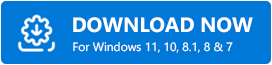
- Avant d'utiliser l'application, vous devez d'abord l'installer sur votre appareil informatique.
- Vous pouvez lancer une analyse approfondie en cliquant sur le bouton Analyser les pilotes .
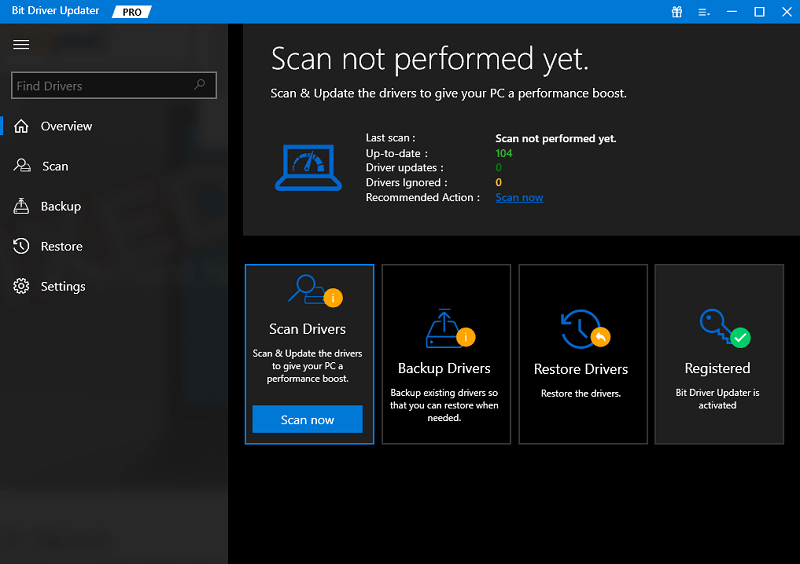
- Les pilotes peuvent être téléchargés et installés en sélectionnantMettre à jour maintenant ou Tout mettre à jour dans le menu, puis en cliquant sur le bouton approprié.
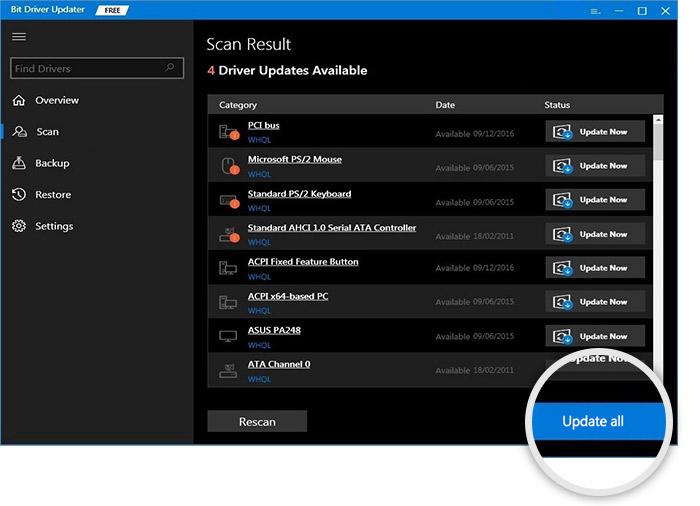
- Il est recommandé de redémarrer l'ordinateur après la mise à jour.
Lisez également: Téléchargement et mise à jour des pilotes Canon PIXMA MG2522 pour Windows 10
Téléchargement et mise à jour du pilote Canon MG3520 terminés avec succès.
C'est le processus qui doit être effectué pour obtenir les mises à jour actuelles du pilote d'imprimante. Si vous avez des questions ou des commentaires sur le didacticiel, veuillez les laisser ci-dessous. Si vous avez des questions, nous y répondrons. En vous inscrivant à la newsletter sur la page du blog, vous serez parmi les premiers informés des instructions ou articles mis à jour. Si vous avez aimé cet article sur les méthodes de mise à jour du pilote Canon MG3520.
